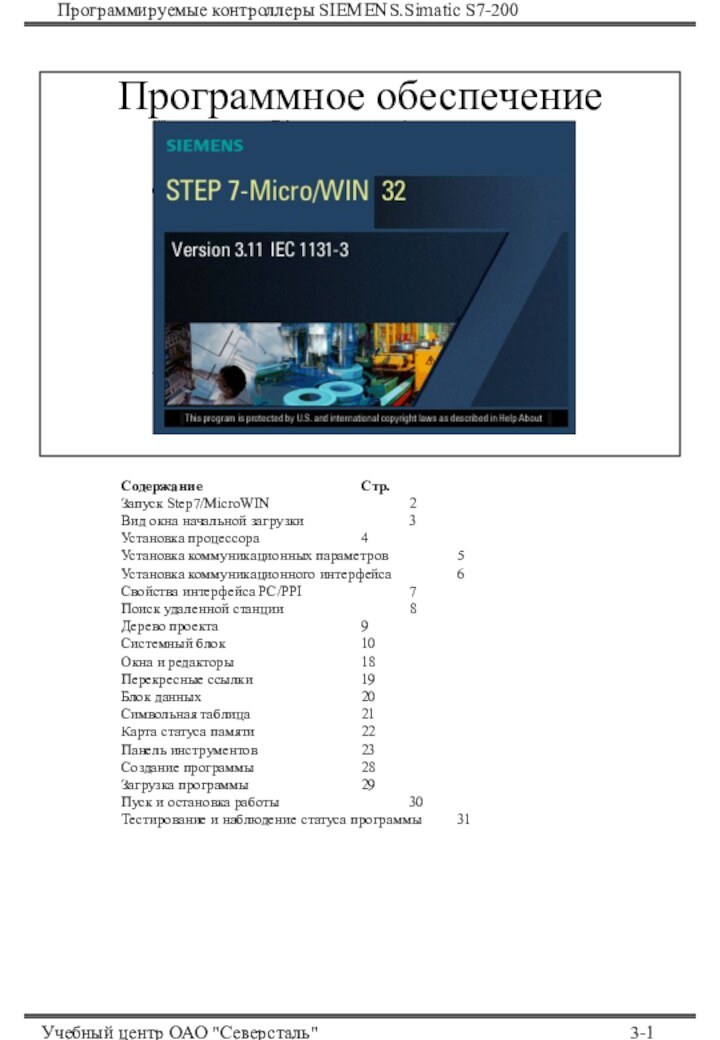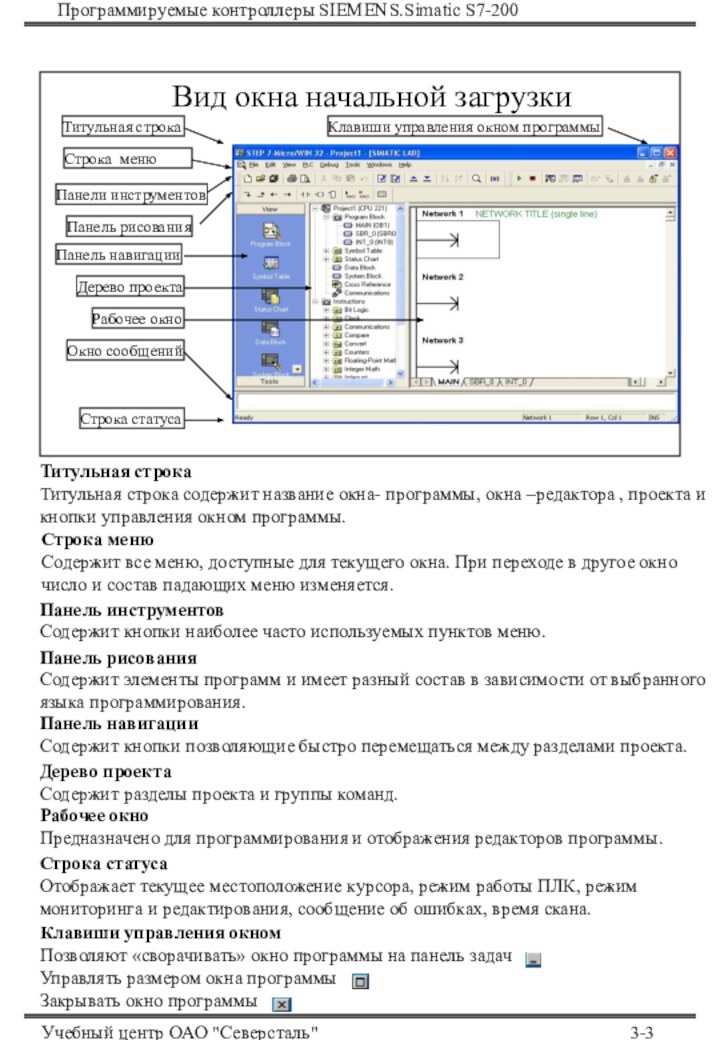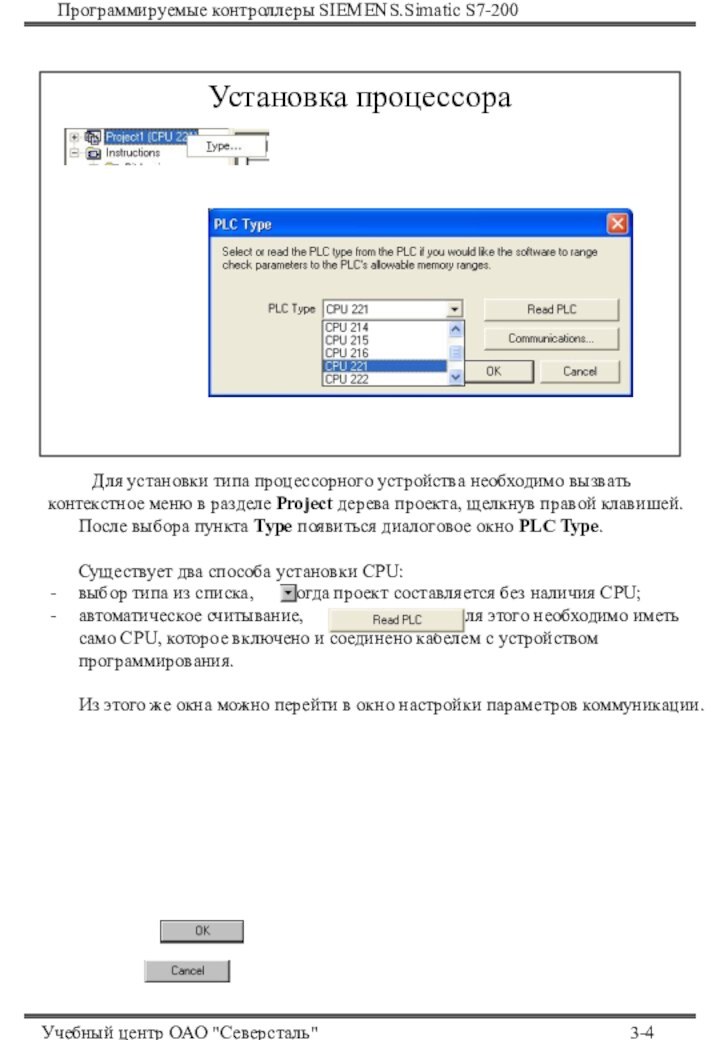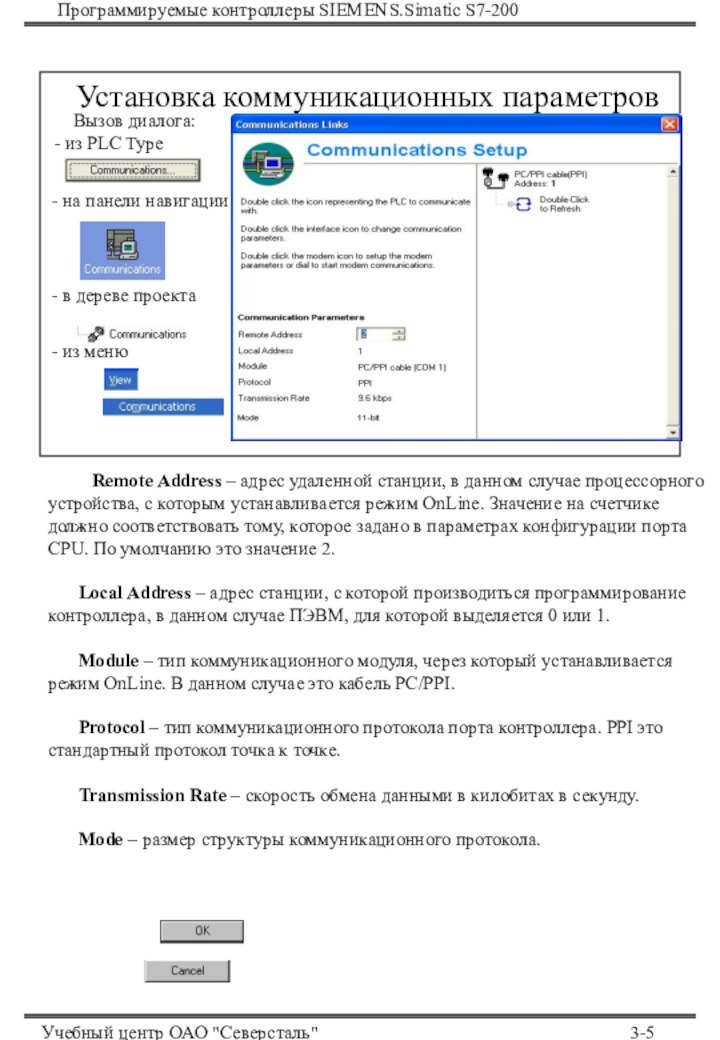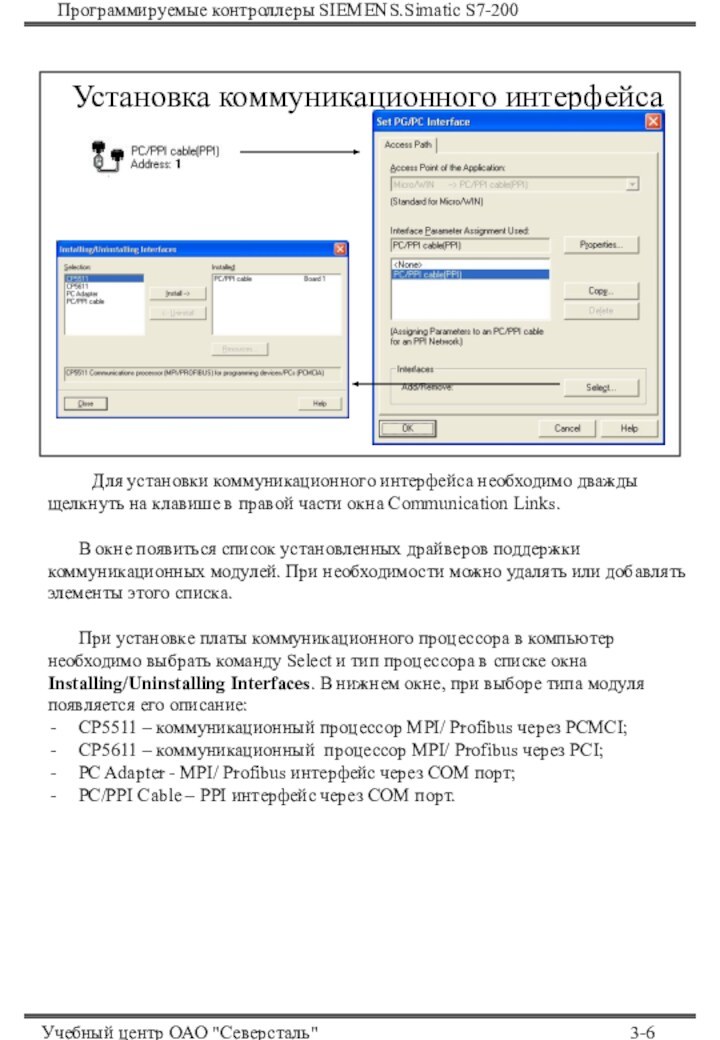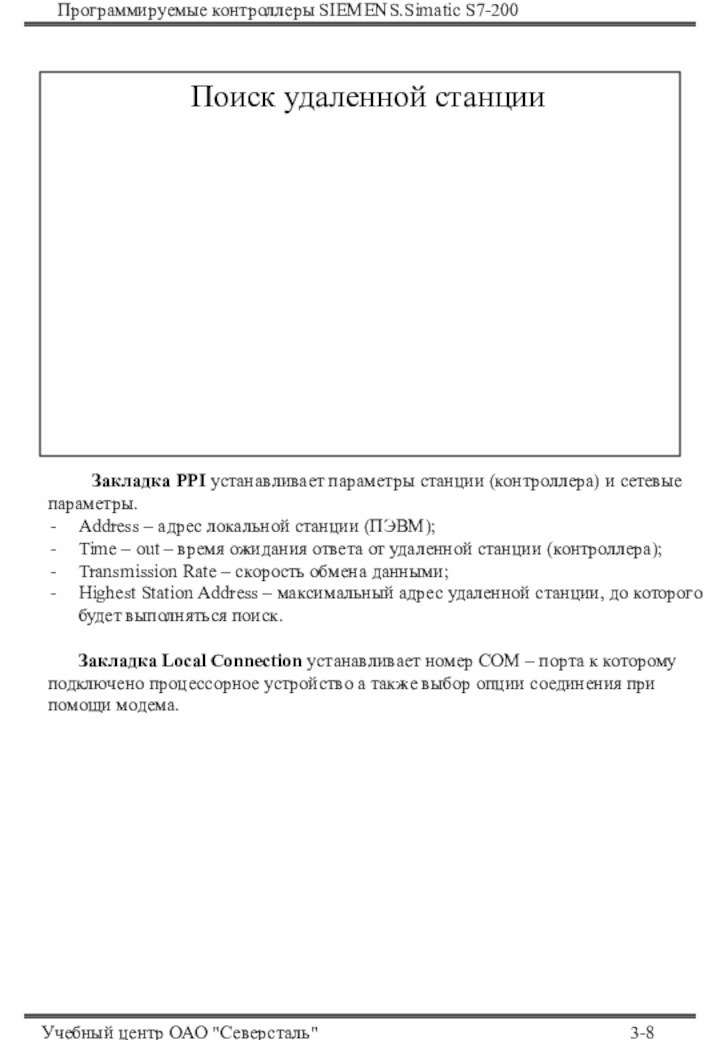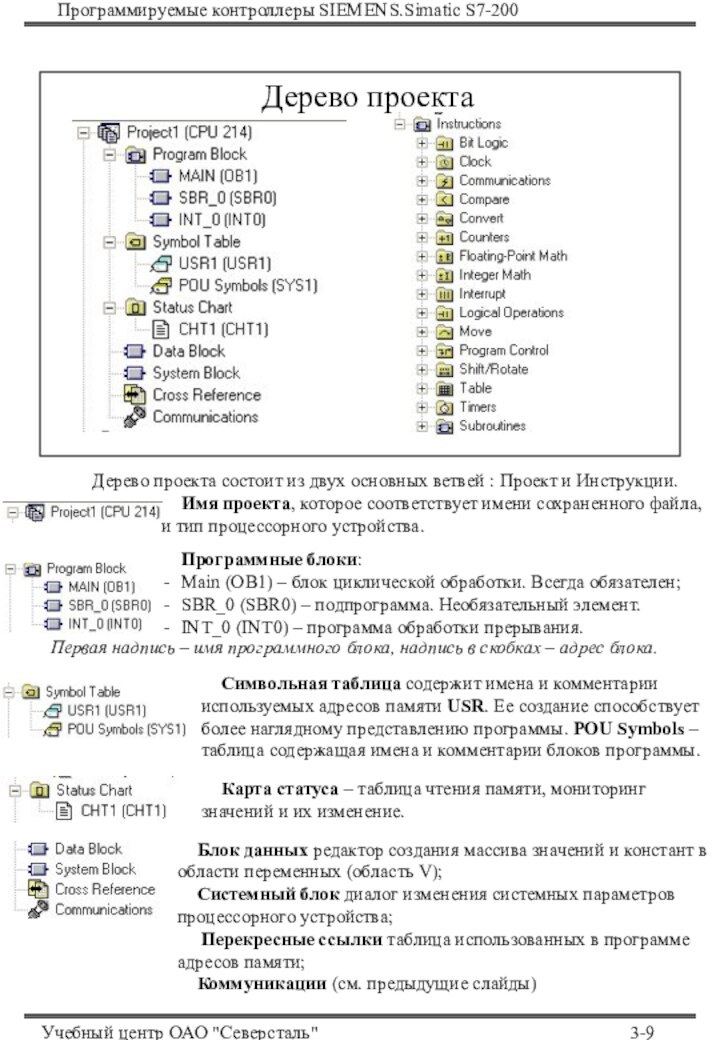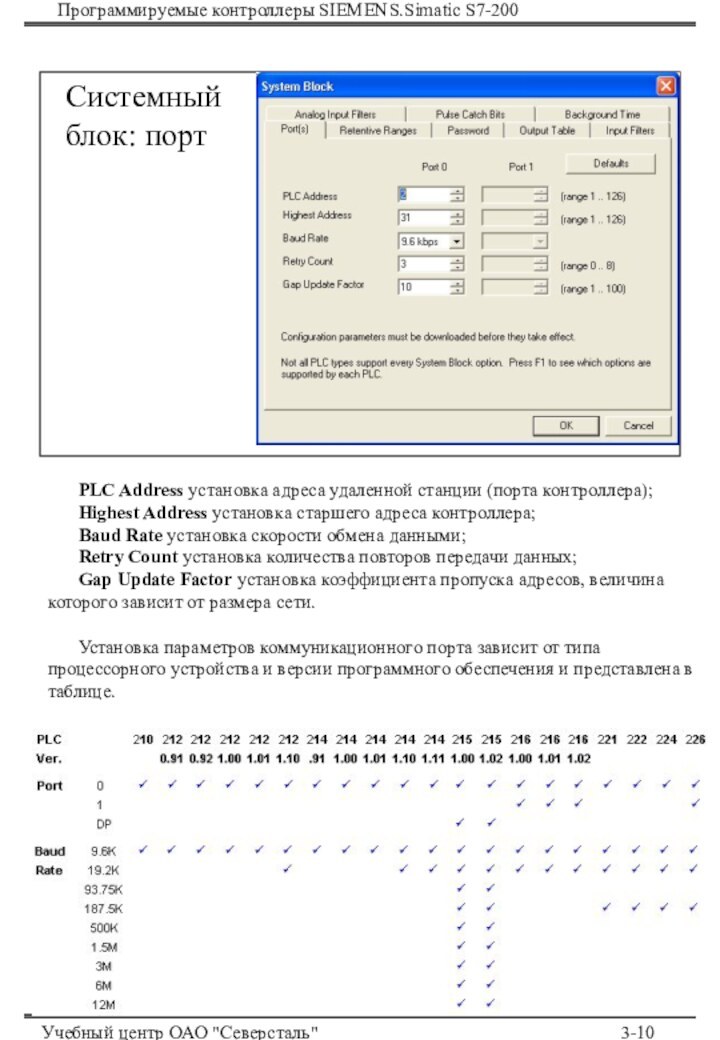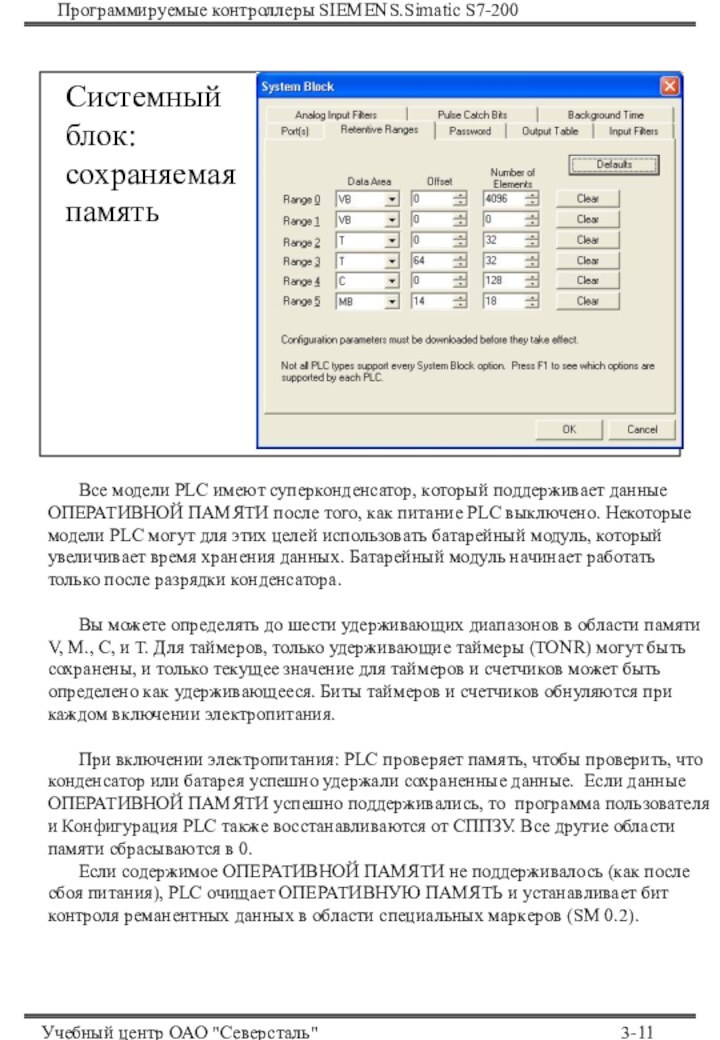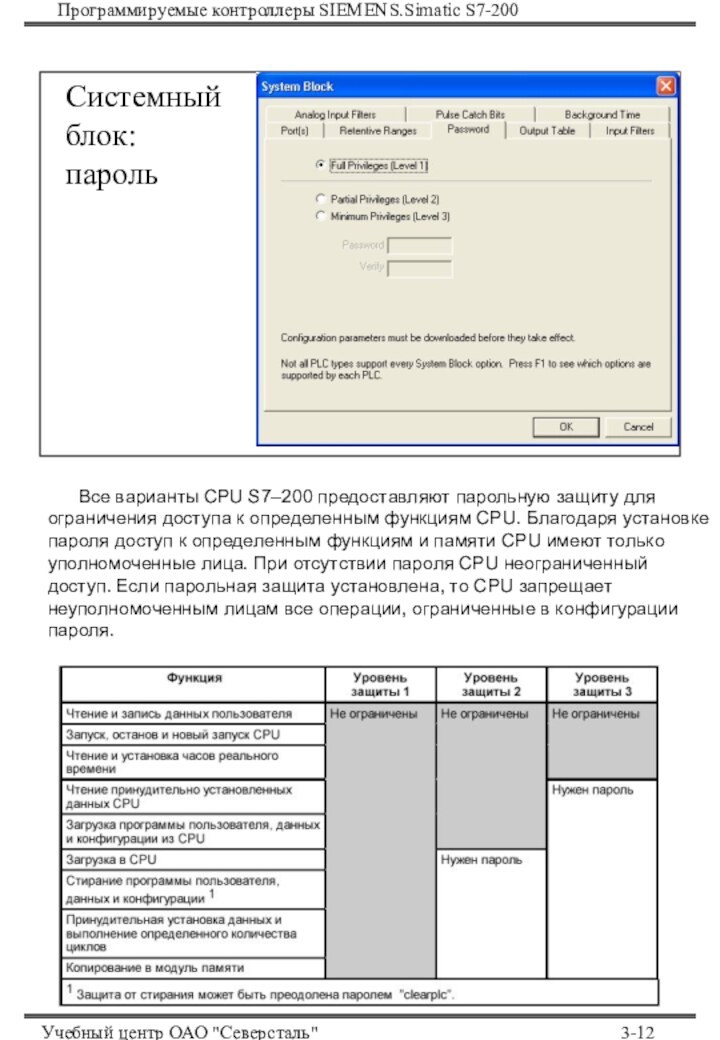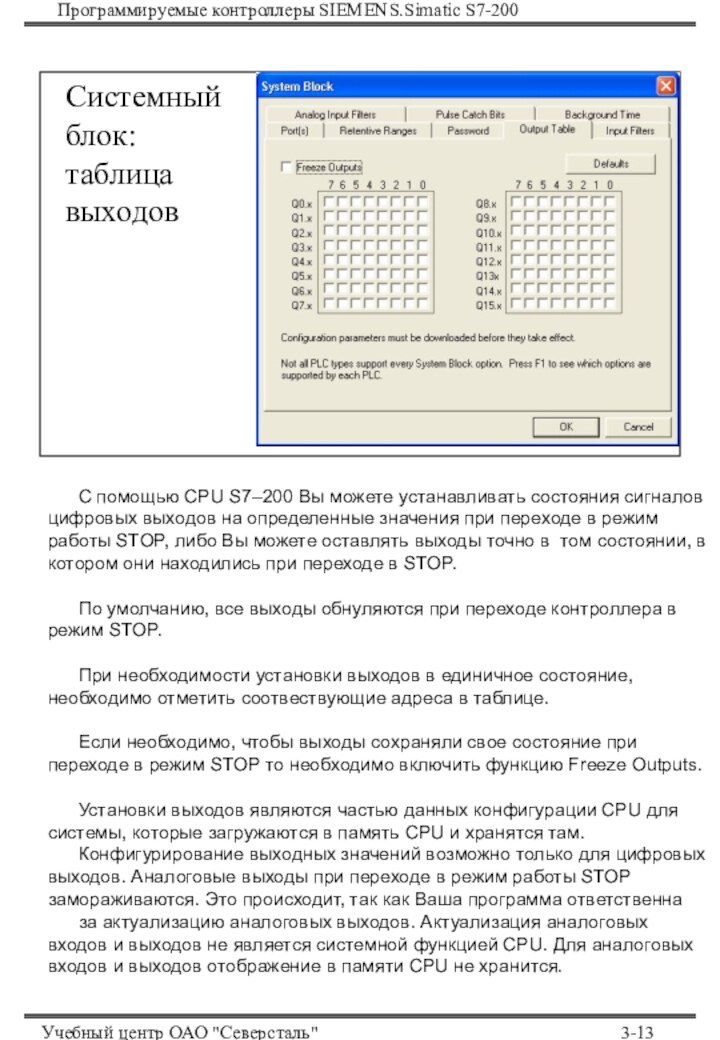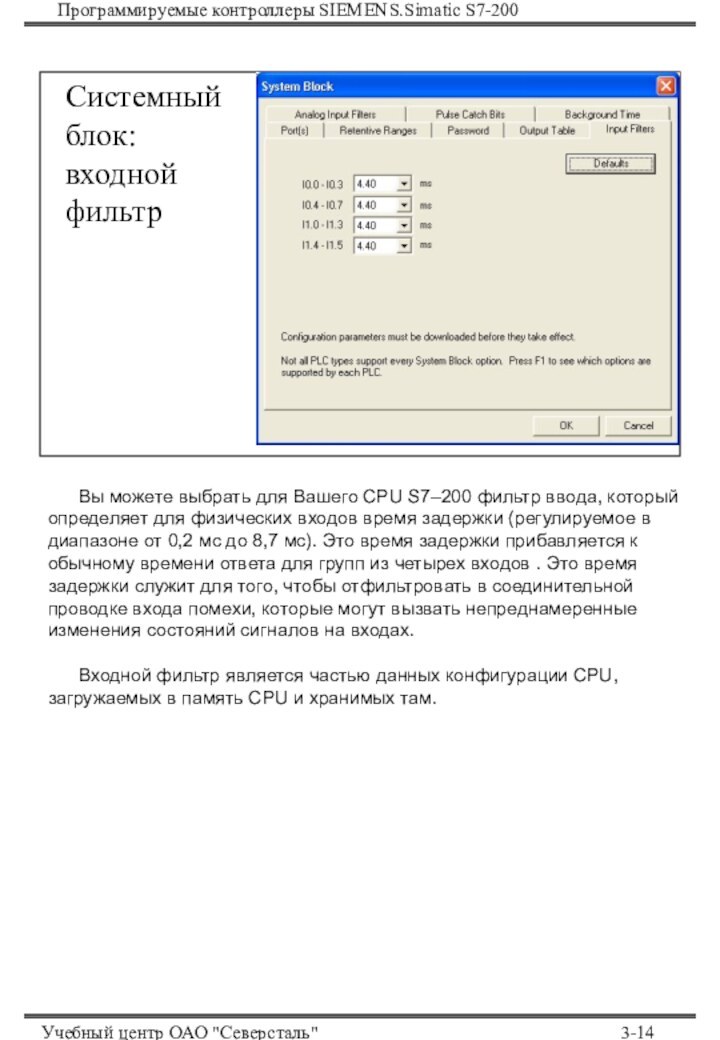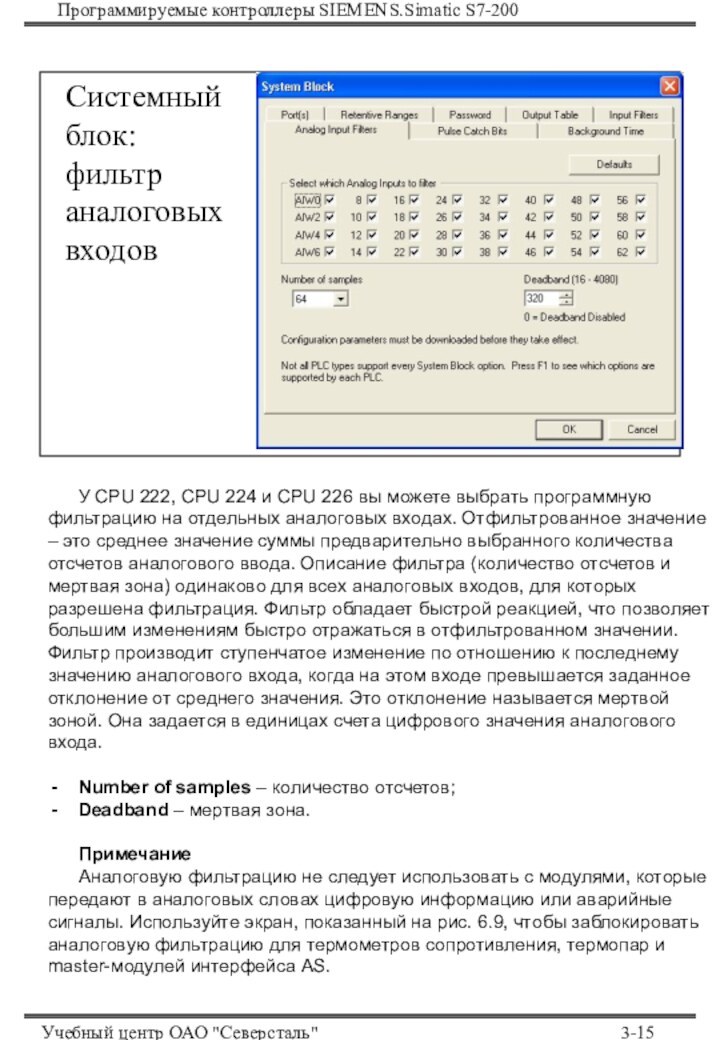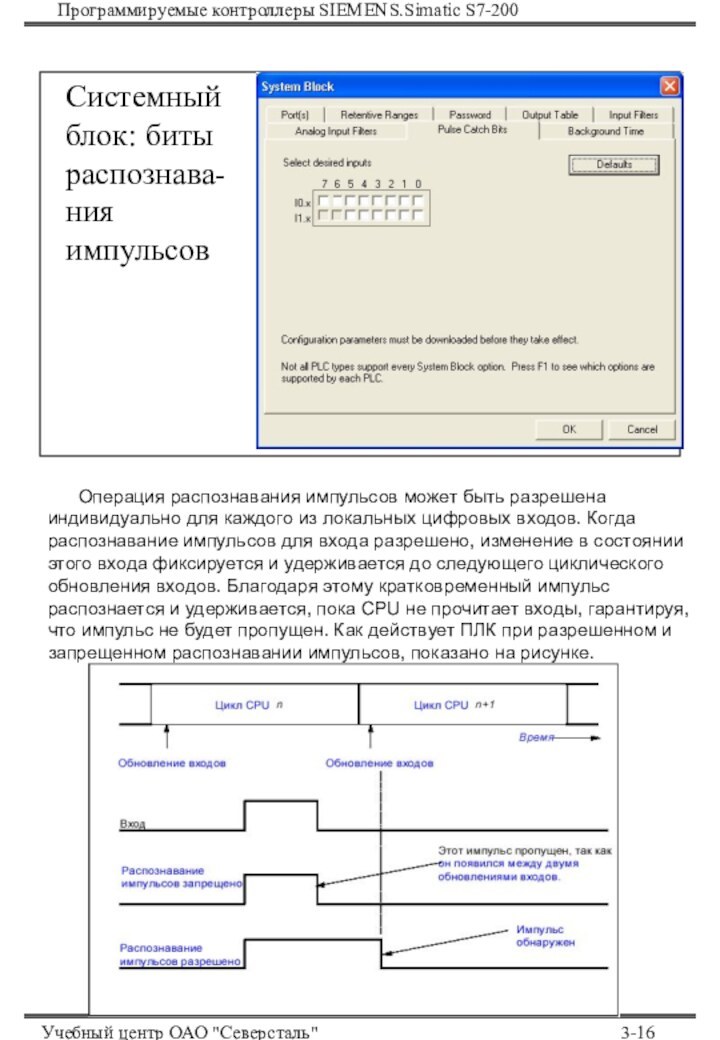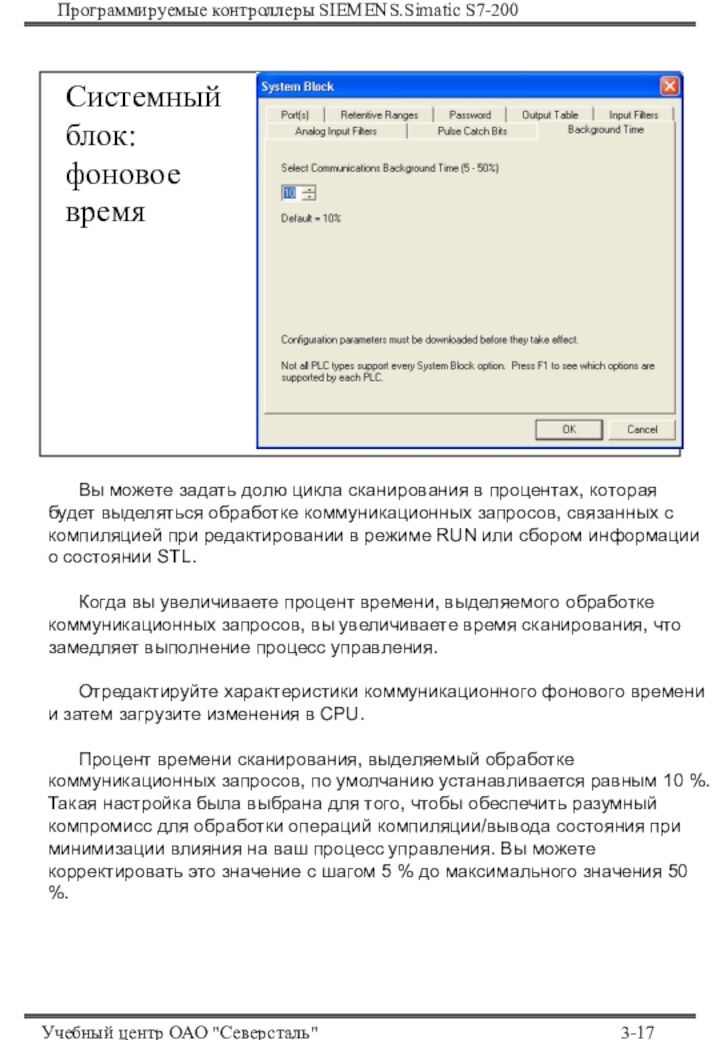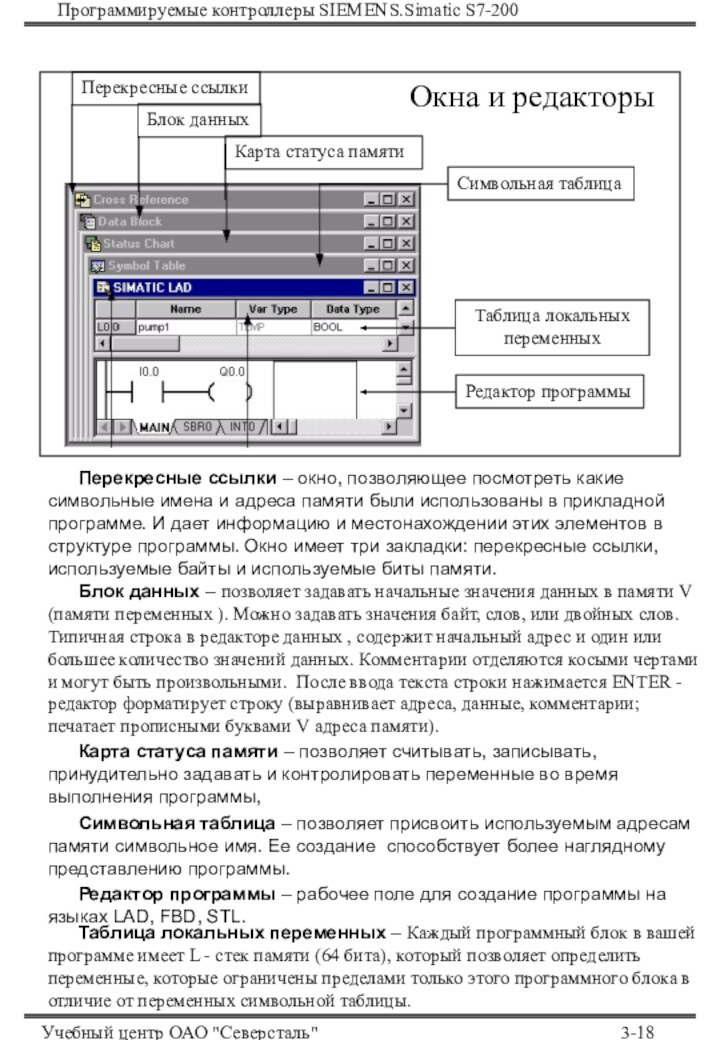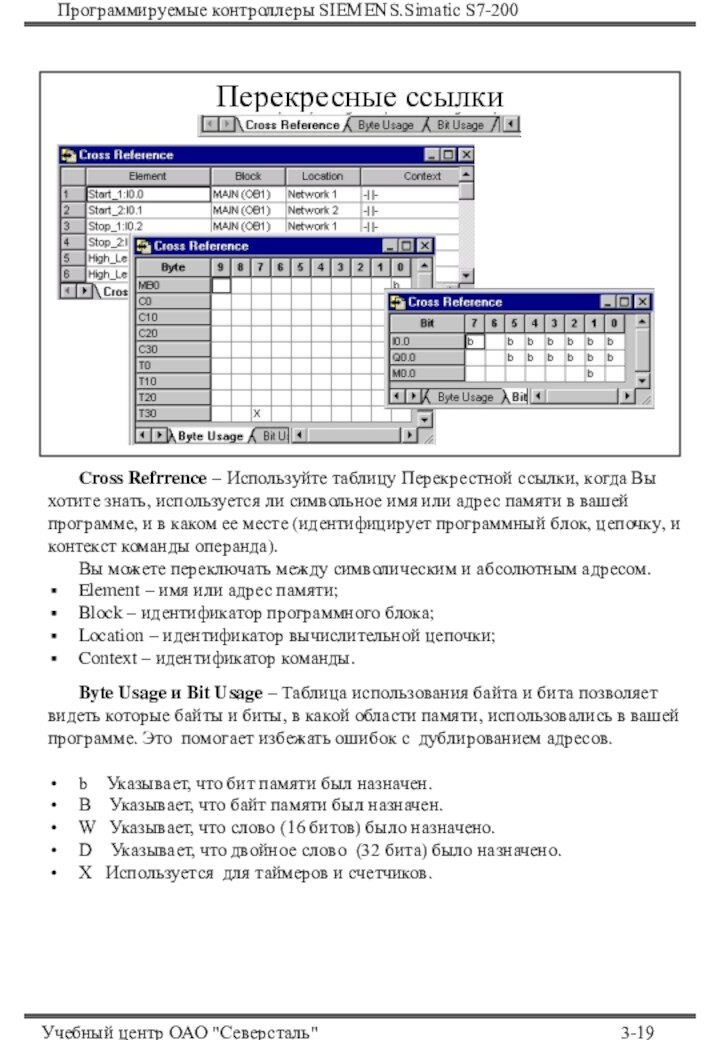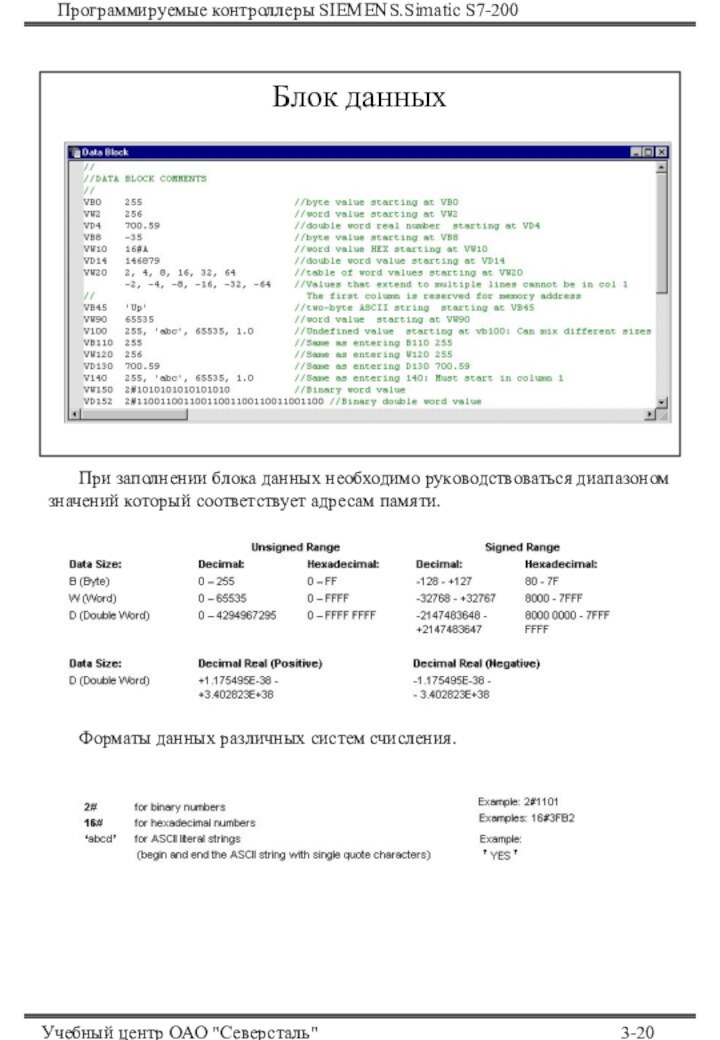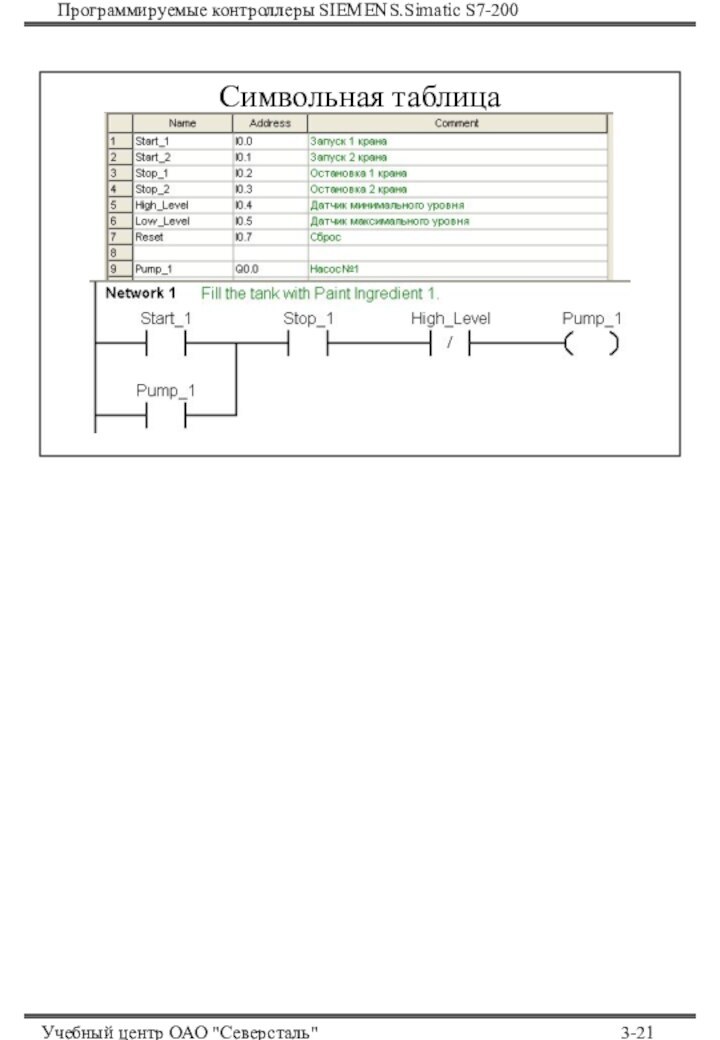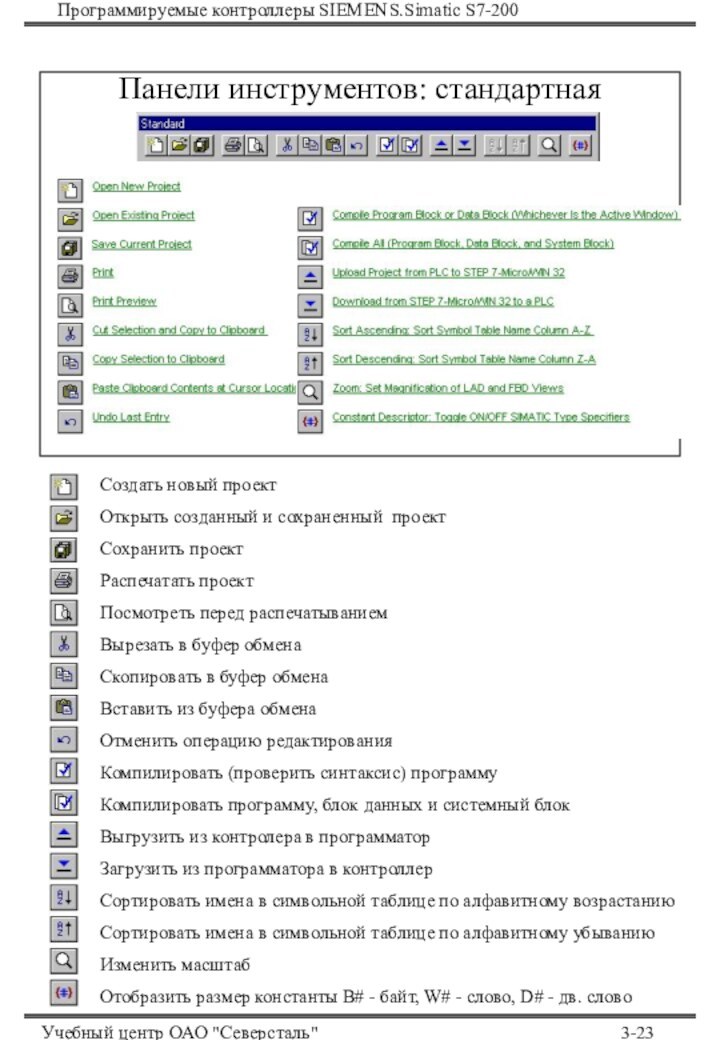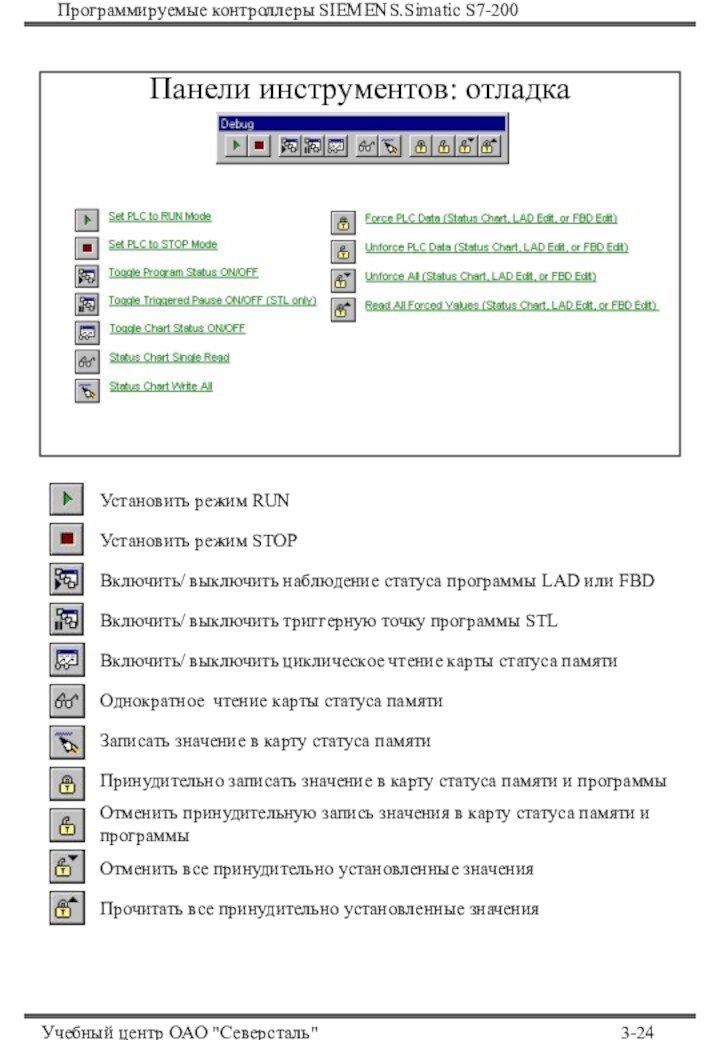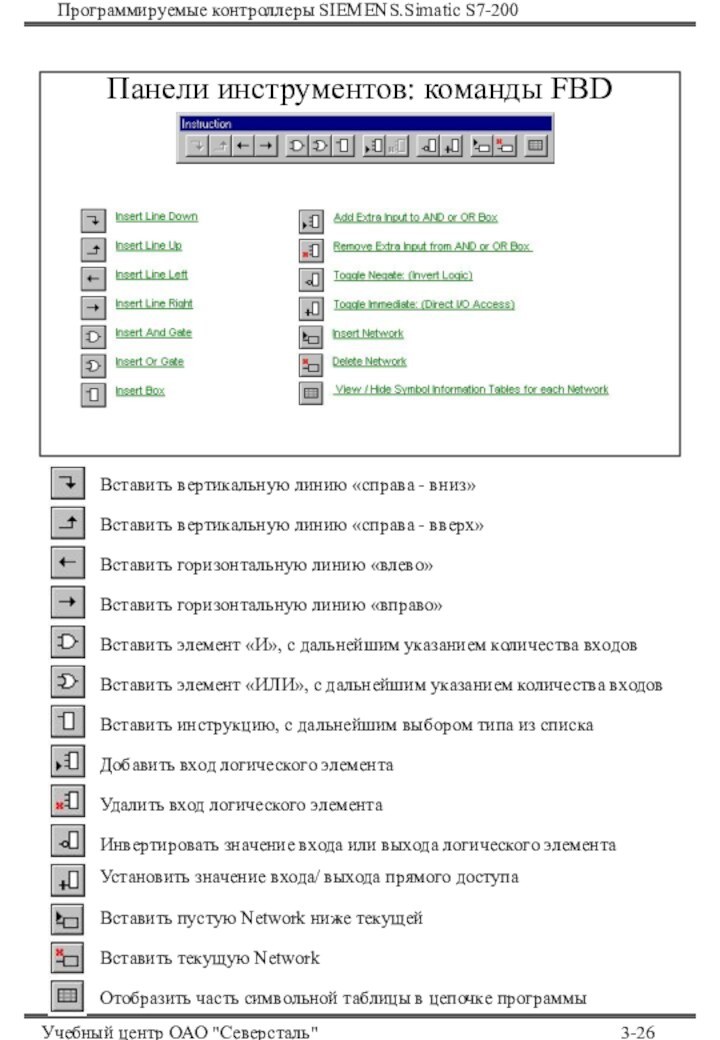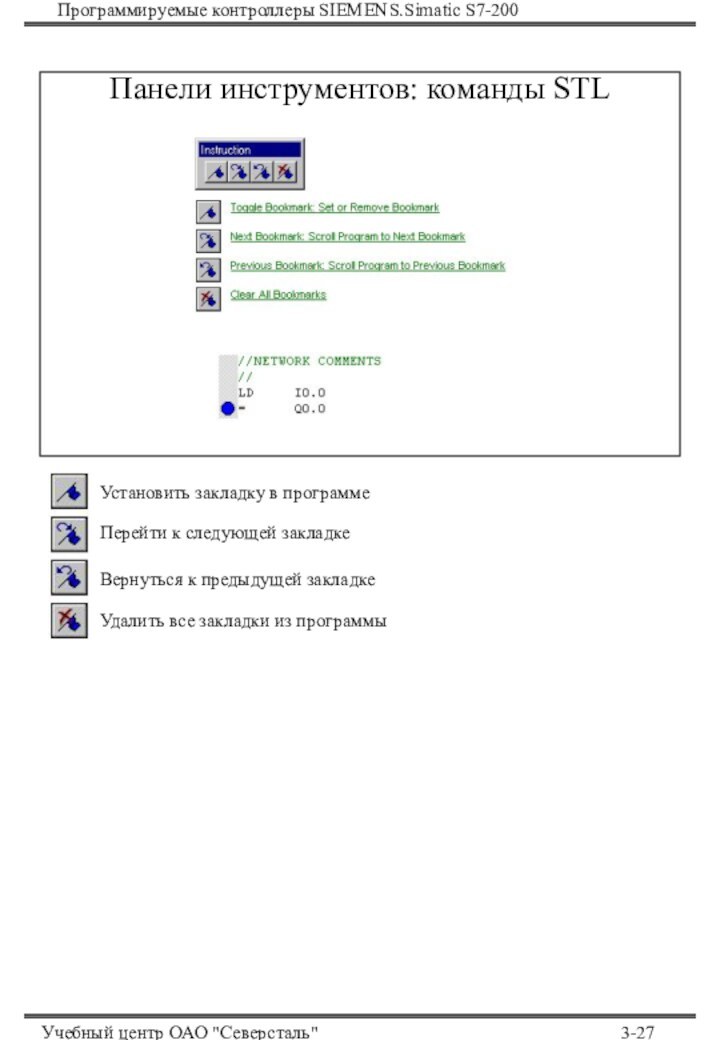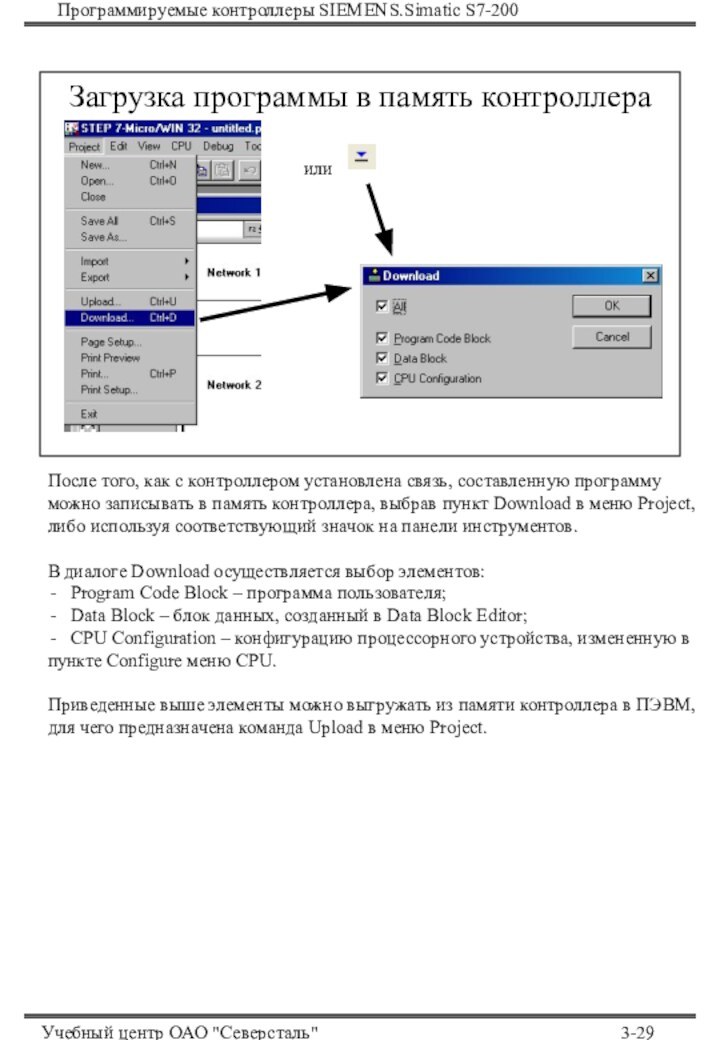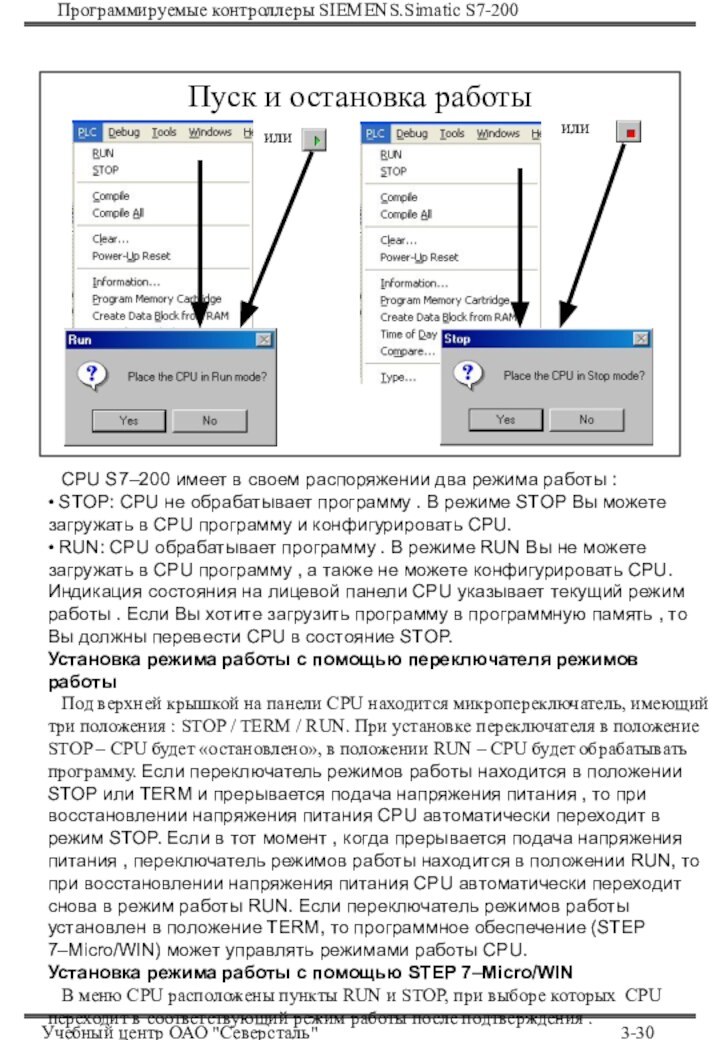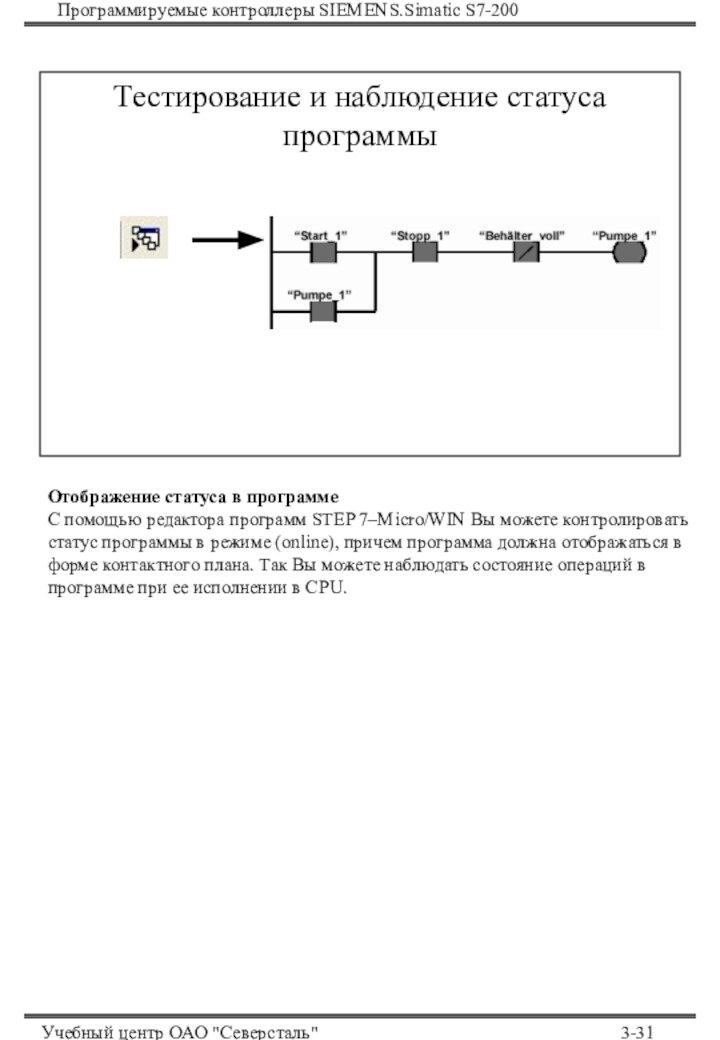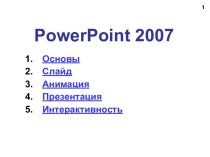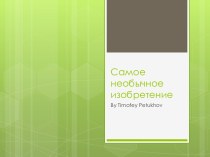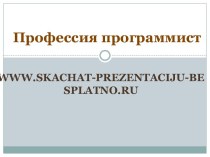Слайд 2
Программируемые контроллеры SIEMENS.Simatic S7-200
Учебный центр ОАО "Северсталь"
3-
Запуск Step7/MicroWIN
или
Начало
работы
Имеется два способа запуска программного обеспечения Step7/MicroWIN:
На панели
задач нажать на кнопку Start- выбрать папку Simatic - Step7 - MicroWIN32V 3.1.1.6 - Step7 - MicroWIN32;
Щелкнуть на иконке V3.1Step7 MicroWIN SP1 на рабочем столе.
Слайд 3
Программируемые контроллеры SIEMENS.Simatic S7-200
Учебный центр ОАО "Северсталь"
3-
Вид окна
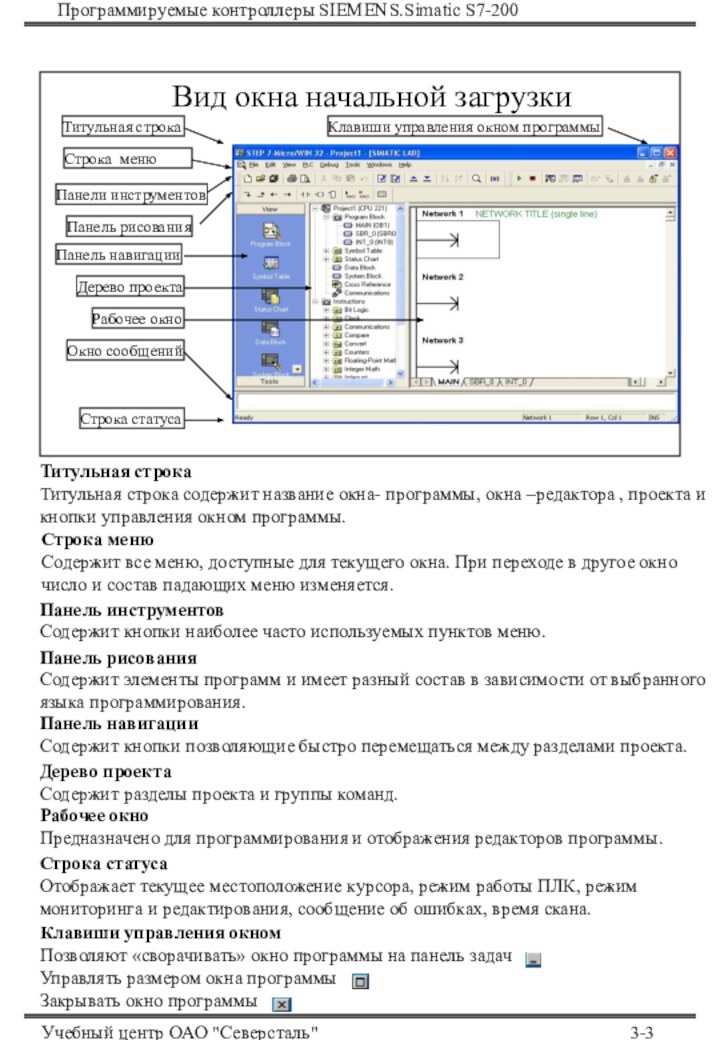
начальной загрузки
Титульная строка
Строка меню
Панели инструментов
Строка статуса
Клавиши управления окном программы
Титульная
строка
Титульная строка содержит название окна- программы, окна –редактора , проекта и кнопки управления окном программы.
Строка меню
Содержит все меню, доступные для текущего окна. При переходе в другое окно число и состав падающих меню изменяется.
Панель инструментов
Содержит кнопки наиболее часто используемых пунктов меню.
Строка статуса
Отображает текущее местоположение курсора, режим работы ПЛК, режим мониторинга и редактирования, сообщение об ошибках, время скана.
Панель рисования
Панель навигации
Дерево проекта
Рабочее окно
Окно сообщений
Панель рисования
Содержит элементы программ и имеет разный состав в зависимости от выбранного языка программирования.
Панель навигации
Содержит кнопки позволяющие быстро перемещаться между разделами проекта.
Дерево проекта
Содержит разделы проекта и группы команд.
Рабочее окно
Предназначено для программирования и отображения редакторов программы.
Слайд 4
Программируемые контроллеры SIEMENS.Simatic S7-200
Учебный центр ОАО "Северсталь"
3-
Установка процессора
Для установки типа процессорного устройства необходимо вызвать контекстное
меню в разделе Project дерева проекта, щелкнув правой клавишей.
После выбора пункта Type появиться диалоговое окно PLC Type.
Существует два способа установки CPU:
выбор типа из списка, когда проект составляется без наличия CPU;
автоматическое считывание, но для этого необходимо иметь само CPU, которое включено и соединено кабелем с устройством программирования.
Из этого же окна можно перейти в окно настройки параметров коммуникации.
Слайд 5
Программируемые контроллеры SIEMENS.Simatic S7-200
Учебный центр ОАО "Северсталь"
3-
Установка коммуникационных
параметров
Remote Address – адрес удаленной станции, в
данном случае процессорного устройства, с которым устанавливается режим OnLine. Значение на счетчике должно соответствовать тому, которое задано в параметрах конфигурации порта CPU. По умолчанию это значение 2.
Local Address – адрес станции, с которой производиться программирование контроллера, в данном случае ПЭВМ, для которой выделяется 0 или 1.
Module – тип коммуникационного модуля, через который устанавливается режим OnLine. В данном случае это кабель PC/PPI.
Protocol – тип коммуникационного протокола порта контроллера. PPI это стандартный протокол точка к точке.
Transmission Rate – скорость обмена данными в килобитах в секунду.
Mode – размер структуры коммуникационного протокола.
Вызов диалога:
- из PLC Type
- на панели навигации
- в дереве проекта
- из меню
Слайд 6
Программируемые контроллеры SIEMENS.Simatic S7-200
Учебный центр ОАО "Северсталь"
3-
Установка коммуникационного
интерфейса
Для установки коммуникационного интерфейса необходимо дважды щелкнуть
на клавише в правой части окна Communication Links.
В окне появиться список установленных драйверов поддержки коммуникационных модулей. При необходимости можно удалять или добавлять элементы этого списка.
При установке платы коммуникационного процессора в компьютер необходимо выбрать команду Select и тип процессора в списке окна Installing/Uninstalling Interfaces. В нижнем окне, при выборе типа модуля появляется его описание:
CP5511 – коммуникационный процессор MPI/ Profibus через PCMCI;
CP5611 – коммуникационный процессор MPI/ Profibus через PCI;
PC Adapter - MPI/ Profibus интерфейс через COM порт;
PC/PPI Cable – PPI интерфейс через COM порт.
Слайд 7
Программируемые контроллеры SIEMENS.Simatic S7-200
Учебный центр ОАО "Северсталь"
3-
Свойства интерфейса
PC/PPI
Закладка PPI устанавливает параметры станции (контроллера) и
сетевые параметры.
Address – адрес локальной станции (ПЭВМ);
Time – out – время ожидания ответа от удаленной станции (контроллера);
Transmission Rate – скорость обмена данными;
Highest Station Address – максимальный адрес удаленной станции, до которого будет выполняться поиск.
Закладка Local Connection устанавливает номер COM – порта к которому подключено процессорное устройство а также выбор опции соединения при помощи модема.
Слайд 8
Программируемые контроллеры SIEMENS.Simatic S7-200
Учебный центр ОАО "Северсталь"
3-
Поиск удаленной
станции
Закладка PPI устанавливает параметры станции (контроллера) и
сетевые параметры.
Address – адрес локальной станции (ПЭВМ);
Time – out – время ожидания ответа от удаленной станции (контроллера);
Transmission Rate – скорость обмена данными;
Highest Station Address – максимальный адрес удаленной станции, до которого будет выполняться поиск.
Закладка Local Connection устанавливает номер COM – порта к которому подключено процессорное устройство а также выбор опции соединения при помощи модема.
Слайд 9
Программируемые контроллеры SIEMENS.Simatic S7-200
Учебный центр ОАО "Северсталь"
3-
Дерево проекта
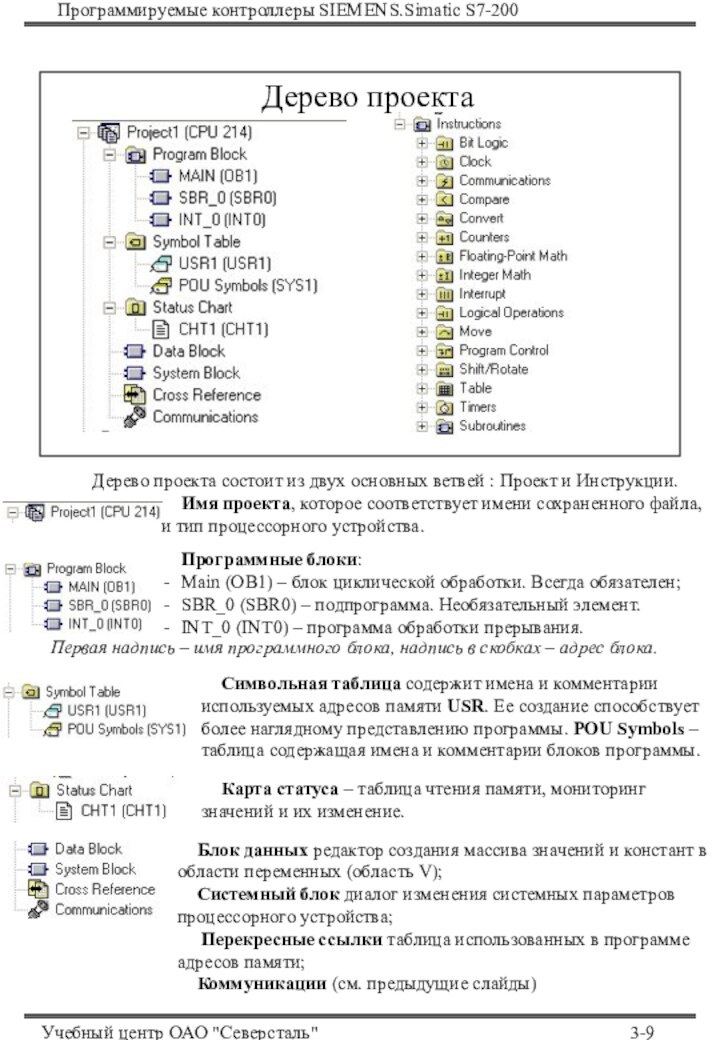
Дерево проекта состоит из двух основных ветвей :
Проект и Инструкции.
Имя проекта, которое соответствует имени сохраненного файла, и тип процессорного устройства.
Программные блоки:
Main (OB1) – блок циклической обработки. Всегда обязателен;
SBR_0 (SBR0) – подпрограмма. Необязательный элемент.
INT_0 (INT0) – программа обработки прерывания.
Первая надпись – имя программного блока, надпись в скобках – адрес блока.
Символьная таблица содержит имена и комментарии используемых адресов памяти USR. Ее создание способствует более наглядному представлению программы. POU Symbols – таблица содержащая имена и комментарии блоков программы.
Карта статуса – таблица чтения памяти, мониторинг значений и их изменение.
Блок данных редактор создания массива значений и констант в области переменных (область V);
Системный блок диалог изменения системных параметров процессорного устройства;
Перекресные ссылки таблица использованных в программе адресов памяти;
Коммуникации (см. предыдущие слайды)
Слайд 10
Программируемые контроллеры SIEMENS.Simatic S7-200
Учебный центр ОАО "Северсталь"
3-
Системный блок:
порт
PLC Address установка адреса удаленной станции (порта контроллера);
Highest Address
установка старшего адреса контроллера;
Baud Rate установка скорости обмена данными;
Retry Count установка количества повторов передачи данных;
Gap Update Factor установка коэффициента пропуска адресов, величина которого зависит от размера сети.
Установка параметров коммуникационного порта зависит от типа процессорного устройства и версии программного обеспечения и представлена в таблице.
Слайд 11
Программируемые контроллеры SIEMENS.Simatic S7-200
Учебный центр ОАО "Северсталь"
3-
Системный блок:
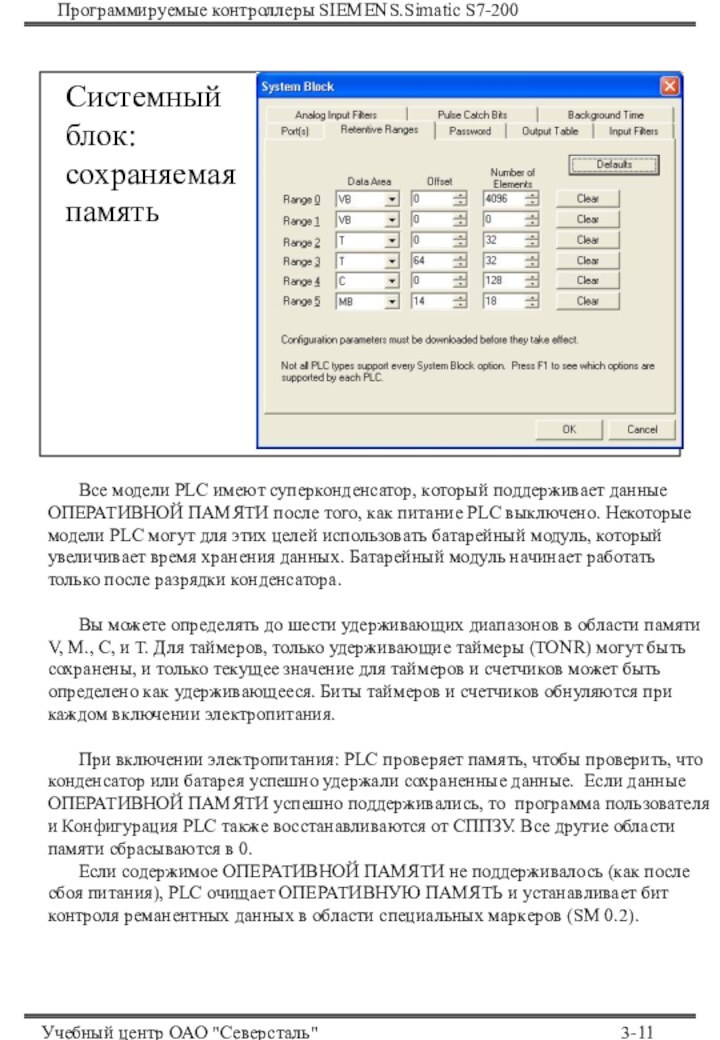
сохраняемая память
Все модели PLC имеют суперконденсатор, который поддерживает данные
ОПЕРАТИВНОЙ ПАМЯТИ после того, как питание PLC выключено. Некоторые модели PLC могут для этих целей использовать батарейный модуль, который увеличивает время хранения данных. Батарейный модуль начинает работать только после разрядки конденсатора.
Вы можете определять до шести удерживающих диапазонов в области памяти V, М., C, и Т. Для таймеров, только удерживающие таймеры (TONR) могут быть сохранены, и только текущее значение для таймеров и счетчиков может быть определено как удерживающееся. Биты таймеров и счетчиков обнуляются при каждом включении электропитания.
При включении электропитания: PLC проверяет память, чтобы проверить, что конденсатор или батарея успешно удержали сохраненные данные. Если данные ОПЕРАТИВНОЙ ПАМЯТИ успешно поддерживались, то программа пользователя и Конфигурация PLC также восстанавливаются от СППЗУ. Все другие области памяти сбрасываются в 0.
Если содержимое ОПЕРАТИВНОЙ ПАМЯТИ не поддерживалось (как после сбоя питания), PLC очищает ОПЕРАТИВНУЮ ПАМЯТЬ и устанавливает бит контроля реманентных данных в области специальных маркеров (SM 0.2).
Слайд 12
Программируемые контроллеры SIEMENS.Simatic S7-200
Учебный центр ОАО "Северсталь"
3-
Системный блок:
пароль
Все варианты CPU S7–200 предоставляют парольную защиту для ограничения
доступа к определенным функциям CPU. Благодаря установке пароля доступ к определенным функциям и памяти CPU имеют только уполномоченные лица. При отсутствии пароля CPU неограниченный доступ. Если парольная защита установлена, то CPU запрещает неуполномоченным лицам все операции, ограниченные в конфигурации пароля.
Слайд 13
Программируемые контроллеры SIEMENS.Simatic S7-200
Учебный центр ОАО "Северсталь"
3-
Системный блок:
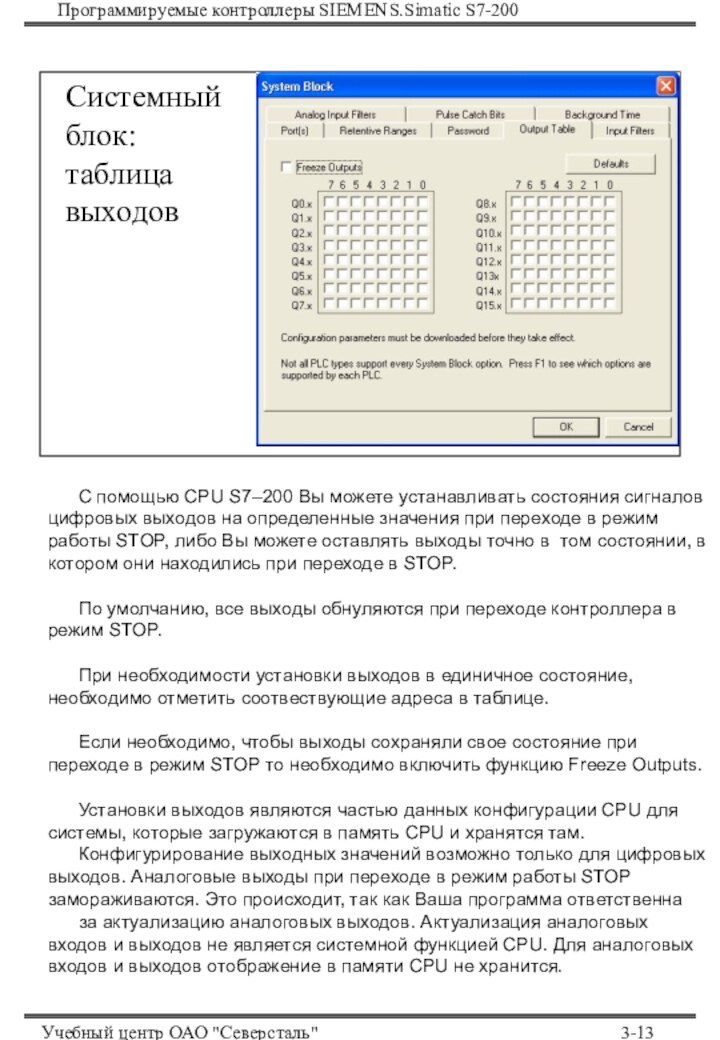
таблица выходов
С помощью CPU S7–200 Вы можете устанавливать состояния
сигналов цифровых выходов на определенные значения при переходе в режим работы STOP, либо Вы можете оставлять выходы точно в том состоянии, в котором они находились при переходе в STOP.
По умолчанию, все выходы обнуляются при переходе контроллера в режим STOP.
При необходимости установки выходов в единичное состояние, необходимо отметить соотвествующие адреса в таблице.
Если необходимо, чтобы выходы сохраняли свое состояние при переходе в режим STOP то необходимо включить функцию Freeze Outputs.
Установки выходов являются частью данных конфигурации CPU для системы, которые загружаются в память CPU и хранятся там.
Конфигурирование выходных значений возможно только для цифровых выходов. Аналоговые выходы при переходе в режим работы STOP замораживаются. Это происходит, так как Ваша программа ответственна
за актуализацию аналоговых выходов. Актуализация аналоговых входов и выходов не является системной функцией CPU. Для аналоговых входов и выходов отображение в памяти CPU не хранится.
Слайд 14
Программируемые контроллеры SIEMENS.Simatic S7-200
Учебный центр ОАО "Северсталь"
3-
Системный блок:
входной фильтр
Вы можете выбрать для Вашего CPU S7–200 фильтр
ввода, который определяет для физических входов время задержки (регулируемое в диапазоне от 0,2 мс до 8,7 мс). Это время задержки прибавляется к обычному времени ответа для групп из четырех входов . Это время задержки служит для того, чтобы отфильтровать в соединительной проводке входа помехи, которые могут вызвать непреднамеренные изменения состояний сигналов на входах.
Входной фильтр является частью данных конфигурации CPU, загружаемых в память CPU и хранимых там.
Слайд 15
Программируемые контроллеры SIEMENS.Simatic S7-200
Учебный центр ОАО "Северсталь"
3-
Системный блок:
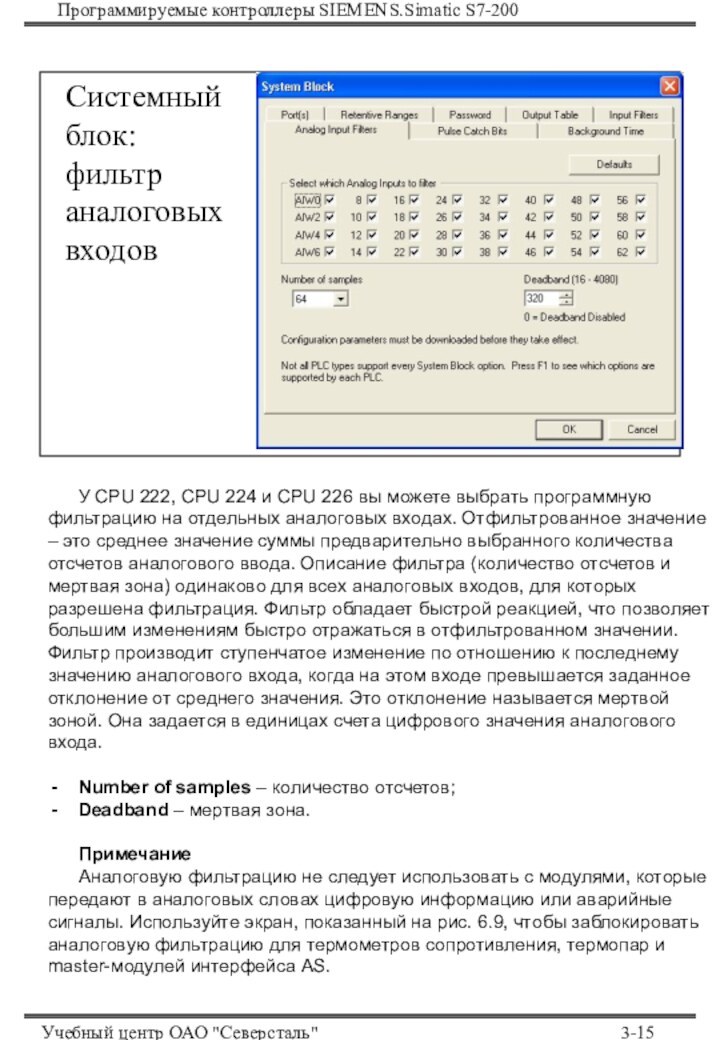
фильтр аналоговых входов
У CPU 222, CPU 224 и CPU
226 вы можете выбрать программную фильтрацию на отдельных аналоговых входах. Отфильтрованное значение – это среднее значение суммы предварительно выбранного количества отсчетов аналогового ввода. Описание фильтра (количество отсчетов и мертвая зона) одинаково для всех аналоговых входов, для которых разрешена фильтрация. Фильтр обладает быстрой реакцией, что позволяет большим изменениям быстро отражаться в отфильтрованном значении. Фильтр производит ступенчатое изменение по отношению к последнему значению аналогового входа, когда на этом входе превышается заданное отклонение от среднего значения. Это отклонение называется мертвой зоной. Она задается в единицах счета цифрового значения аналогового входа.
Number of samples – количество отсчетов;
Deadband – мертвая зона.
Примечание
Аналоговую фильтрацию не следует использовать с модулями, которые передают в аналоговых словах цифровую информацию или аварийные сигналы. Используйте экран, показанный на рис. 6.9, чтобы заблокировать аналоговую фильтрацию для термометров сопротивления, термопар и master-модулей интерфейса AS.
Слайд 16
Программируемые контроллеры SIEMENS.Simatic S7-200
Учебный центр ОАО "Северсталь"
3-
Системный блок:
биты распознава-ния импульсов
Операция распознавания импульсов может быть разрешена индивидуально
для каждого из локальных цифровых входов. Когда распознавание импульсов для входа разрешено, изменение в состоянии этого входа фиксируется и удерживается до следующего циклического обновления входов. Благодаря этому кратковременный импульс распознается и удерживается, пока CPU не прочитает входы, гарантируя, что импульс не будет пропущен. Как действует ПЛК при разрешенном и запрещенном распознавании импульсов, показано на рисунке.
Слайд 17
Программируемые контроллеры SIEMENS.Simatic S7-200
Учебный центр ОАО "Северсталь"
3-
Системный блок:
фоновое время
Вы можете задать долю цикла сканирования в процентах,
которая будет выделяться обработке коммуникационных запросов, связанных с компиляцией при редактировании в режиме RUN или сбором информации о состоянии STL.
Когда вы увеличиваете процент времени, выделяемого обработке коммуникационных запросов, вы увеличиваете время сканирования, что замедляет выполнение процесс управления.
Отредактируйте характеристики коммуникационного фонового времени и затем загрузите изменения в CPU.
Процент времени сканирования, выделяемый обработке коммуникационных запросов, по умолчанию устанавливается равным 10 %. Такая настройка была выбрана для того, чтобы обеспечить разумный компромисс для обработки операций компиляции/вывода состояния при минимизации влияния на ваш процесс управления. Вы можете корректировать это значение с шагом 5 % до максимального значения 50 %.
Слайд 18
Программируемые контроллеры SIEMENS.Simatic S7-200
Учебный центр ОАО "Северсталь"
3-
Окна и
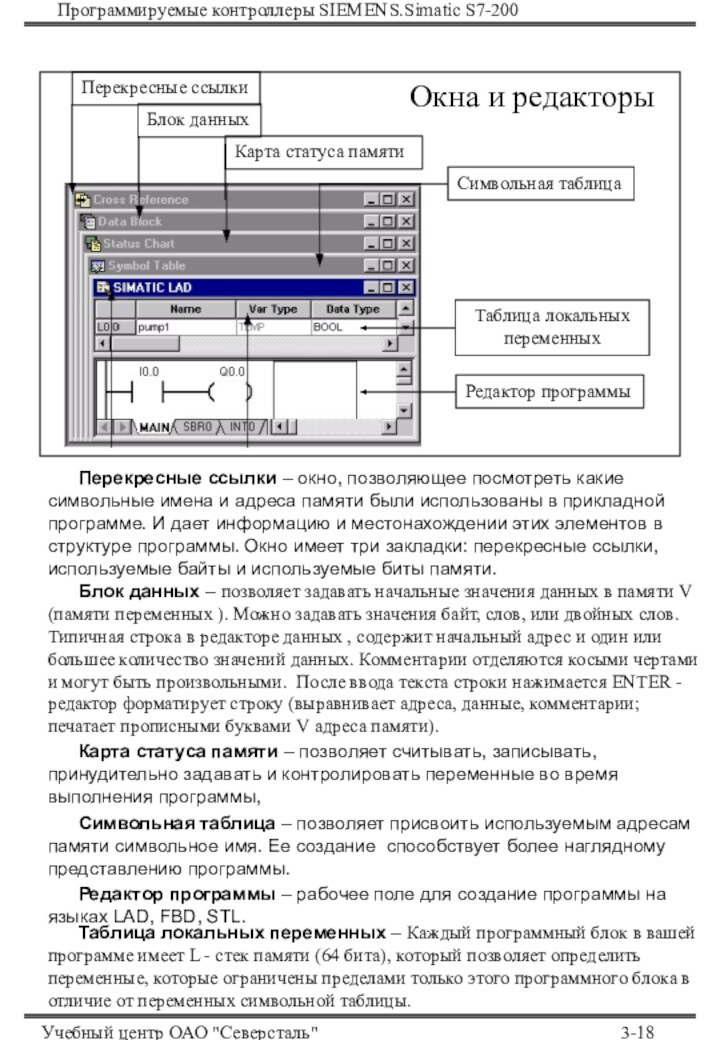
редакторы
Символьная таблица
Таблица локальных переменных
Редактор программы
Перекресные ссылки – окно,
позволяющее посмотреть какие символьные имена и адреса памяти были использованы в прикладной программе. И дает информацию и местонахождении этих элементов в структуре программы. Окно имеет три закладки: перекресные ссылки, используемые байты и используемые биты памяти.
Блок данных – позволяет задавать начальные значения данных в памяти V (памяти переменных ). Можно задавать значения байт, слов, или двойных слов. Типичная строка в редакторе данных , содержит начальный адрес и один или большее количество значений данных. Комментарии отделяются косыми чертами и могут быть произвольными. После ввода текста строки нажимается ENTER - редактор форматирует строку (выравнивает адреса, данные, комментарии; печатает прописными буквами V адреса памяти).
Карта статуса памяти – позволяет считывать, записывать, принудительно задавать и контролировать переменные во время выполнения программы,
Символьная таблица – позволяет присвоить используемым адресам памяти символьное имя. Ее создание способствует более наглядному представлению программы.
Редактор программы – рабочее поле для создание программы на языках LAD, FBD, STL.
Таблица локальных переменных – Каждый программный блок в вашей программе имеет L - стек памяти (64 бита), который позволяет определить переменные, которые ограничены пределами только этого программного блока в отличие от переменных символьной таблицы.
Слайд 19
Программируемые контроллеры SIEMENS.Simatic S7-200
Учебный центр ОАО "Северсталь"
3-
Перекресные ссылки
Cross
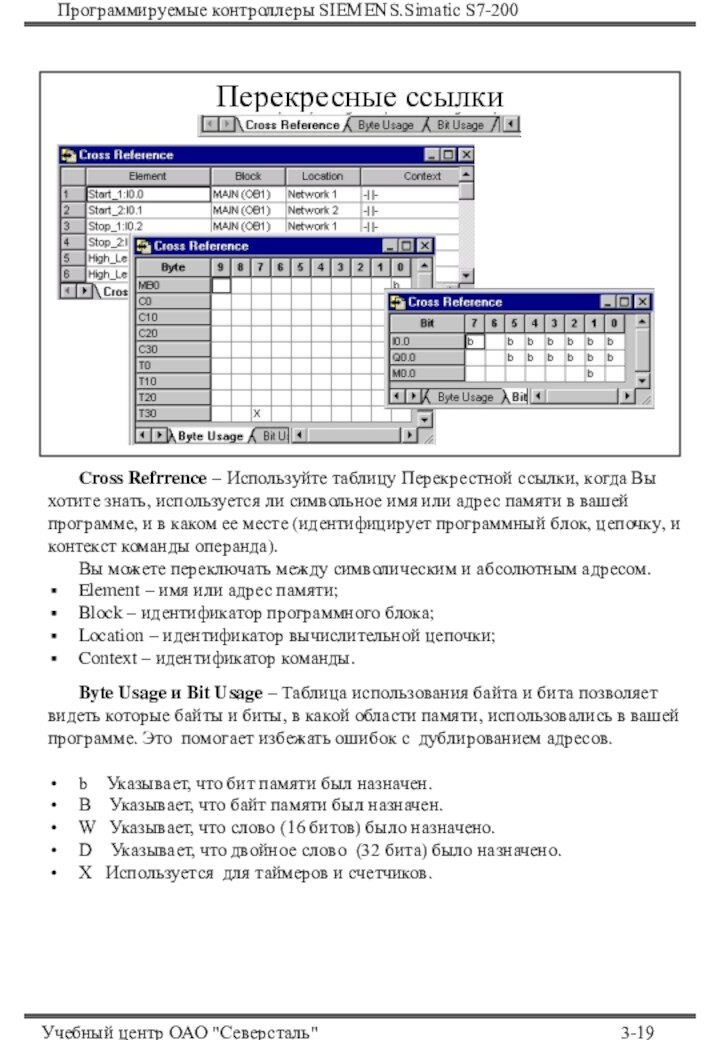
Refrrence – Используйте таблицу Перекрестной ссылки, когда Вы хотите
знать, используется ли символьное имя или адрес памяти в вашей программе, и в каком ее месте (идентифицирует программный блок, цепочку, и контекст команды операнда).
Вы можете переключать между символическим и абсолютным адресом.
Element – имя или адрес памяти;
Block – идентификатор программного блока;
Location – идентификатор вычислительной цепочки;
Context – идентификатор команды.
Byte Usage и Bit Usage – Таблица использования байта и бита позволяет видеть которые байты и биты, в какой области памяти, использовались в вашей программе. Это помогает избежать ошибок с дублированием адресов.
b Указывает, что бит памяти был назначен.
B Указывает, что байт памяти был назначен.
W Указывает, что слово (16 битов) было назначено.
D Указывает, что двойное слово (32 бита) было назначено.
X Используется для таймеров и счетчиков.
Слайд 20
Программируемые контроллеры SIEMENS.Simatic S7-200
Учебный центр ОАО "Северсталь"
3-
Блок данных
При
заполнении блока данных необходимо руководствоваться диапазоном значений который соответствует
адресам памяти.
Форматы данных различных систем счисления.
Слайд 21
Программируемые контроллеры SIEMENS.Simatic S7-200
Учебный центр ОАО "Северсталь"
3-
Символьная таблица
Слайд 22
Программируемые контроллеры SIEMENS.Simatic S7-200
Учебный центр ОАО "Северсталь"
3-
Карта статуса
памяти
Для мониторинга памяти необходимо ввести адреса в поле Address
и выполнить команду Single Read на панели Debug - однократно считанное значение отобразиться в поле Current Value или включить Chart Status и тогда в поле Current Value будет периодически отображаться считываемая информация.
При вводе адреса можно выбрать формат отображаемых данных в поле Format
Кроме наблюдения за состоянием памяти можно записывать значения.
Для этого необходимо ввести требуемое значение в поле New Value в соответствующем формате напротив необходимого адреса.
Для однократной записи значения выполнить команду Write All.
Для принудительной перезаписи значения в каждом новом скане Force. Но в этом случае в указанную область памяти будет всегда записываться только это значение, а не значение определяемое программой. Поэтому, после отладки программы необходимо выполнить команду Unforce All.
Слайд 23
Программируемые контроллеры SIEMENS.Simatic S7-200
Учебный центр ОАО "Северсталь"
3-
Панели инструментов:
стандартная
Создать новый проект
Открыть созданный и сохраненный проект
Сохранить проект
Распечатать проект
Посмотреть
перед распечатыванием
Вырезать в буфер обмена
Скопировать в буфер обмена
Вставить из буфера обмена
Отменить операцию редактирования
Компилировать (проверить синтаксис) программу
Компилировать программу, блок данных и системный блок
Выгрузить из контролера в программатор
Загрузить из программатора в контроллер
Сортировать имена в символьной таблице по алфавитному возрастанию
Сортировать имена в символьной таблице по алфавитному убыванию
Изменить масштаб
Отобразить размер константы B# - байт, W# - слово, D# - дв. слово
Слайд 24
Программируемые контроллеры SIEMENS.Simatic S7-200
Учебный центр ОАО "Северсталь"
3-
Панели инструментов:
отладка
Установить режим RUN
Установить режим STOP
Включить/ выключить наблюдение статуса программы
LAD или FBD
Включить/ выключить триггерную точку программы STL
Включить/ выключить циклическое чтение карты статуса памяти
Однократное чтение карты статуса памяти
Записать значение в карту статуса памяти
Принудительно записать значение в карту статуса памяти и программы
Отменить принудительную запись значения в карту статуса памяти и программы
Отменить все принудительно установленные значения
Прочитать все принудительно установленные значения
Слайд 25
Программируемые контроллеры SIEMENS.Simatic S7-200
Учебный центр ОАО "Северсталь"
3-
Панели инструментов:
команды LAD
Вставить вертикальную линию «справа - вниз»
Вставить вертикальную линию
«справа - вверх»
Вставить горизонтальную линию «влево»
Вставить горизонтальную линию «вправо»
Вставить контакт , с дальнейшим выбором типа из списка
Вставить катушку , с дальнейшим выбором типа из списка
Вставить инструкцию, с дальнейшим выбором типа из списка
Вставить пустую Network ниже текущей
Вставить текущую Network
Отобразить часть символьной таблицы с используемыми элементами в цепочке программы
Слайд 26
Программируемые контроллеры SIEMENS.Simatic S7-200
Учебный центр ОАО "Северсталь"
3-
Панели инструментов:
команды FBD
Вставить вертикальную линию «справа - вниз»
Вставить вертикальную линию
«справа - вверх»
Вставить горизонтальную линию «влево»
Вставить горизонтальную линию «вправо»
Вставить элемент «И», с дальнейшим указанием количества входов
Вставить элемент «ИЛИ», с дальнейшим указанием количества входов
Вставить инструкцию, с дальнейшим выбором типа из списка
Добавить вход логического элемента
Удалить вход логического элемента
Инвертировать значение входа или выхода логического элемента
Установить значение входа/ выхода прямого доступа
Вставить пустую Network ниже текущей
Вставить текущую Network
Отобразить часть символьной таблицы в цепочке программы
Слайд 27
Программируемые контроллеры SIEMENS.Simatic S7-200
Учебный центр ОАО "Северсталь"
3-
Панели инструментов:
команды STL
Установить закладку в программе
Перейти к следующей закладке
Вернуться к
предыдущей закладке
Удалить все закладки из программы
Слайд 28
Программируемые контроллеры SIEMENS.Simatic S7-200
Учебный центр ОАО "Северсталь"
3-
Создание программы
При составлении программы в ladder Editor необходимо:
переместить курсор внутри вычислительной цепочки, в то место, куда будет добавлен элемент программы;
выбрать группу функций на панели или в строке рисования из списка;
выбрать соответствующую команду на панели или из списка в строке рисования;
задать операнд команды, в открывающемся окне;
нажать ENTER на клавиатуре, после чего курсор перейдет в следующую позицию.
Любая вычислительная цепочка должна начинаться в отведенном для нее месте, первый элемент должен быть соединен с шиной питания и заканчиваться.
Вычислительная цепочка
Название вычислительной цепочки
Поле адреса
Команда
Слайд 29
Программируемые контроллеры SIEMENS.Simatic S7-200
Учебный центр ОАО "Северсталь"
3-
Загрузка программы
в память контроллера
или
После того, как с контроллером установлена связь,
составленную программу можно записывать в память контроллера, выбрав пункт Download в меню Project, либо используя соответствующий значок на панели инструментов.
В диалоге Download осуществляется выбор элементов:
Program Code Block – программа пользователя;
Data Block – блок данных, созданный в Data Block Editor;
CPU Configuration – конфигурацию процессорного устройства, измененную в пункте Configure меню CPU.
Приведенные выше элементы можно выгружать из памяти контроллера в ПЭВМ, для чего предназначена команда Upload в меню Project.
Слайд 30
Программируемые контроллеры SIEMENS.Simatic S7-200
Учебный центр ОАО "Северсталь"
3-
Пуск и
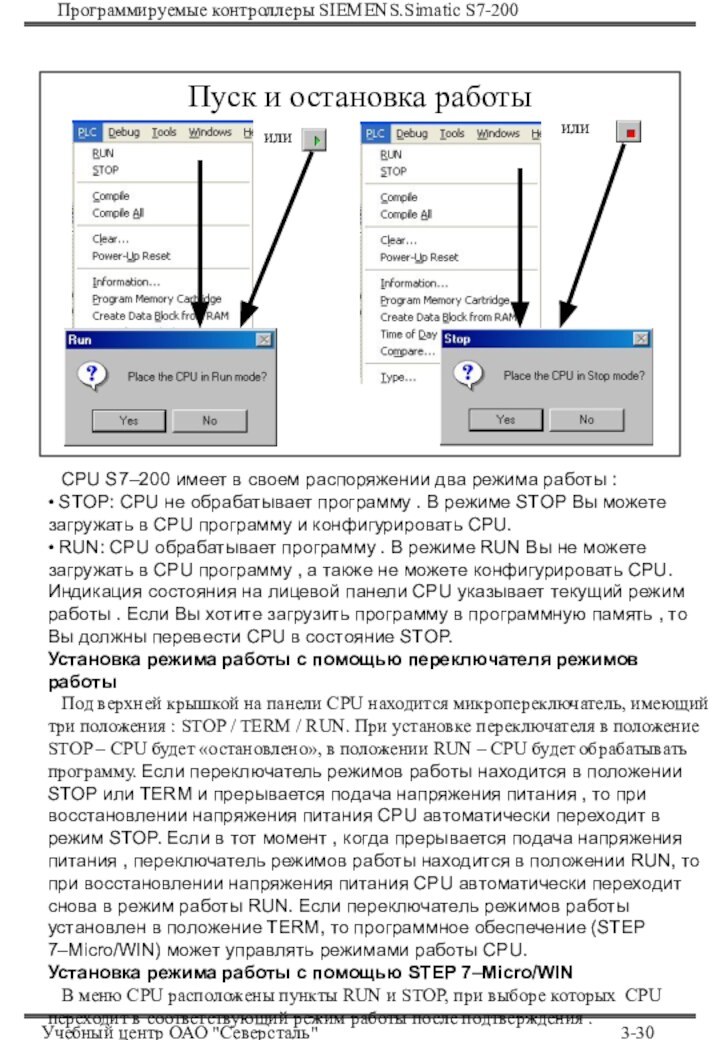
остановка работы
или
или
CPU S7–200 имеет в своем распоряжении
два режима работы :
• STOP: CPU не обрабатывает программу . В режиме STOP Вы можете загружать в CPU программу и конфигурировать CPU.
• RUN: CPU обрабатывает программу . В режиме RUN Вы не можете загружать в CPU программу , а также не можете конфигурировать CPU.
Индикация состояния на лицевой панели CPU указывает текущий режим работы . Если Вы хотите загрузить программу в программную память , то Вы должны перевести CPU в состояние STOP.
Установка режима работы с помощью переключателя режимов работы
Под верхней крышкой на панели CPU находится микропереключатель, имеющий три положения : STOP / TERM / RUN. При установке переключателя в положение STOP – CPU будет «остановлено», в положении RUN – CPU будет обрабатывать программу. Если переключатель режимов работы находится в положении STOP или TERM и прерывается подача напряжения питания , то при восстановлении напряжения питания CPU автоматически переходит в режим STOP. Если в тот момент , когда прерывается подача напряжения питания , переключатель режимов работы находится в положении RUN, то при восстановлении напряжения питания CPU автоматически переходит снова в режим работы RUN. Если переключатель режимов работы установлен в положение TERM, то программное обеспечение (STEP 7–Micro/WIN) может управлять режимами работы CPU.
Установка режима работы с помощью STEP 7–Micro/WIN
В меню CPU расположены пункты RUN и STOP, при выборе которых CPU переходит в соответствующий режим работы после подтверждения .